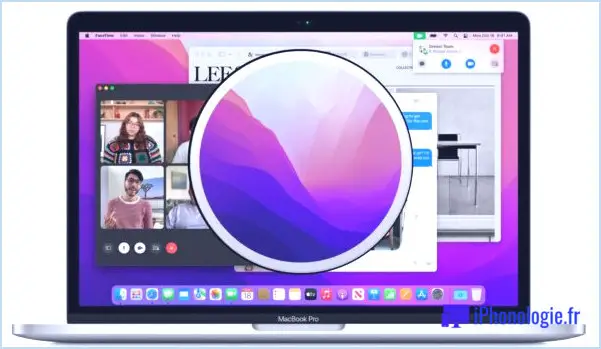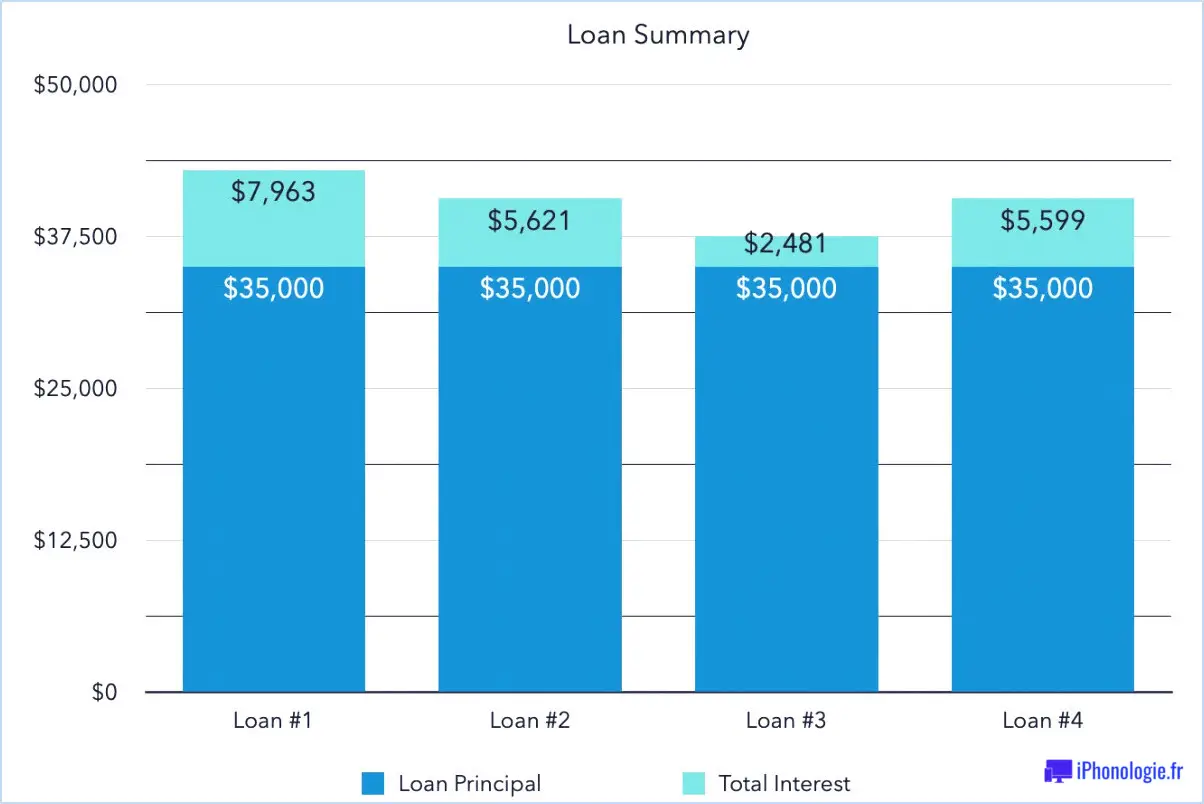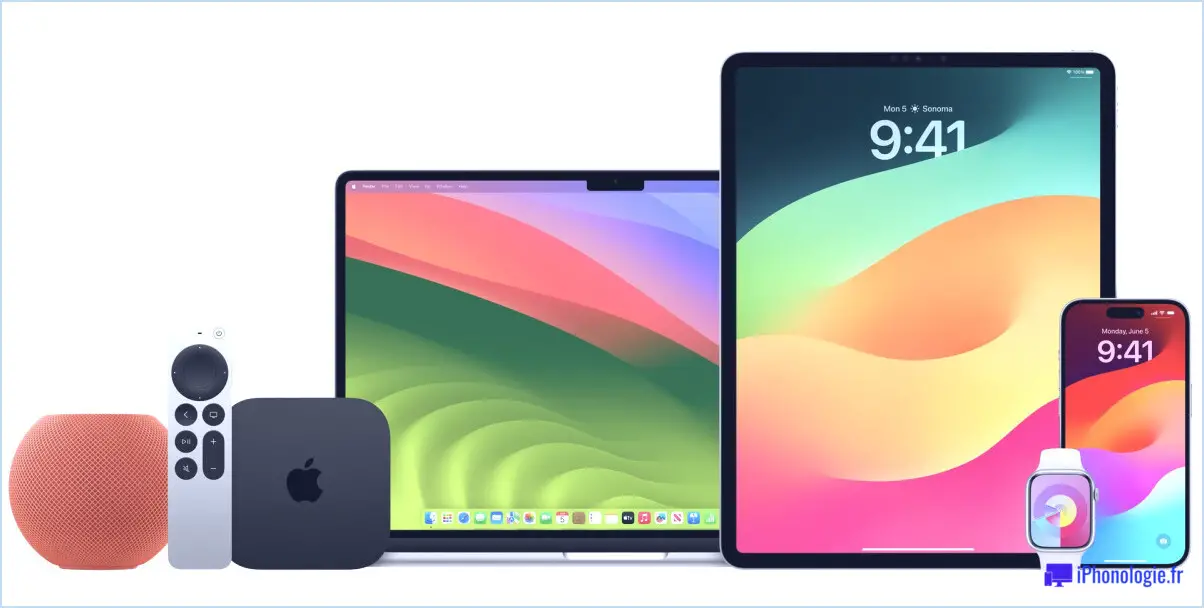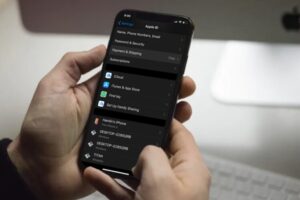Comment récupérer les mots de passe oubliés de sites Web et de navigateurs sous Mac OS X via la ligne de commande
![]() Vous pouvez récupérer les mots de passe de sites web et de navigateurs oubliés en utilisant un outil en ligne de commande dans Mac OS X. Il s'agit d'une fonction pratique qui vous permet d'accéder au porte-clés via le terminal.
Vous pouvez récupérer les mots de passe de sites web et de navigateurs oubliés en utilisant un outil en ligne de commande dans Mac OS X. Il s'agit d'une fonction pratique qui vous permet d'accéder au porte-clés via le terminal.
Combien de fois avez-vous oublié le mot de passe d'un site web ? Ne vous sentez pas mal parce que cela arrive aux meilleurs d'entre nous. La bonne nouvelle, c'est que si vous utilisez la fonction porte-clés de Mac OS X pour garder une trace des informations de connexion aux sites web via votre navigateur (vous savez quand le navigateur vous demande de sauvegarder/stocker vos informations de connexion ?), vous n'avez pas à vous inquiéter, tout ce dont vous avez besoin est l'URL du site web et vous pourrez récupérer un mot de passe oublié à condition d'être connecté au même compte d'utilisateur que celui avec lequel vous l'avez sauvegardé à l'origine. Cela fonctionnera pour tous les sites web qui ont stocké des informations via Chrome, Safari, Firefox, et cela devrait fonctionner pour tout autre navigateur également. C'est une excellente alternative à l'utilisation des fonctions de "réinitialisation du mot de passe" ou de mot de passe oublié, qui sont des processus en plusieurs étapes sur de nombreux sites et services web, puisqu'elles ne nécessitent aucune connectivité internet.
Note de sécurité importante : Cette astuce présente un risque mineur de violation de la sécurité, mais tant que vous ne laissez pas des personnes choisies au hasard se connecter à votre compte d'utilisateur, cela ne devrait pas poser de problème - c'est à cela que sert de toute façon la connexion des invités. D'autre part, il y a là une valeur légitime à des fins médico-légales et pour certains cas uniques d'administration de système, et c'est aussi infiniment utile pour ceux d'entre nous qui oublient un mot de passe et ne veulent pas passer par tout le processus de réinitialisation par un service web particulier. Néanmoins, cela permet à un utilisateur de révéler les mots de passe stockés pour ce même compte utilisateur, donc soyez conscient des implications potentielles en matière de vie privée et de sécurité.
Récupération d'un mot de passe de navigateur oublié via la ligne de commande sur Mac
La syntaxe de commande de base pour récupérer un mot de passe de site web stocké ressemble à ce qui suit :
recherche de sécurité - internet - mot de passe -s [url] -w
La sécurité de ce compte étant un sujet sensible, nous allons décomposer la chaîne de commande afin que vous n'émettiez pas aveuglément des chaînes de commande pour révéler des informations de connexion. La commande "security" est un élément frontal du porte-clés, que Mac OS X utilise pour stocker les informations de connexion enregistrées, "find-internet-password" est le drapeau principal avec un nom inhabituellement descriptif, -s est utilisé pour spécifier l'URL à faire correspondre, et -w indique à la commande de sécurité de ne rapporter que le mot de passe et non la liste complète des clés, qui est autrement un tas de charabia.
Il doit être saisi dans Terminal, qui se trouve dans le répertoire /Applications/Utilities/ ou via le Launchpad dans le dossier Utilities. Après avoir cliqué sur "Retour", vous verrez apparaître une fenêtre contextuelle indiquant que "la sécurité veut utiliser nos informations confidentielles stockées dans le "domaine que vous avez spécifié" de votre porte-clés. Voulez-vous autoriser l'accès à cet élément ?"
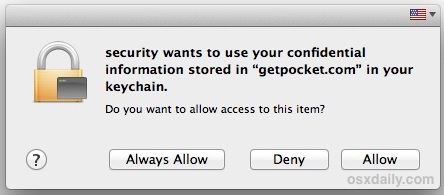
Cliquer sur "Autoriser" est ce que vous voudriez faire pour révéler le mot de passe. Il n'est pas recommandé de choisir "Toujours autoriser", et "Refuser" empêcherait la divulgation du mot de passe.
Exemple de récupération de mot de passe à partir du porte-clés en ligne de commande
Nous utiliserons le site web "getpocket.com" comme domaine d'exemple, car c'est un service que j'utilise fréquemment et il se trouve que j'ai récemment oublié le mot de passe, bien qu'il ait été enregistré dans Safari et Chrome sur Mac et dans l'application qui l'accompagne dans iOS. Comme je ne me souviens pas du mot de passe mais qu'il est stocké dans les navigateurs, c'est un cas parfait pour utiliser la commande de sécurité afin de le récupérer.
La chaîne de commande serait donc la suivante :
sécurité trouver-internet-mot de passe -s getpocket.com -w
Cliquez sur "Autoriser" dans la boîte de dialogue lorsque cela vous est demandé.
Vous constaterez que la seule chose rapportée est une simple ligne contenant le mot de passe, ce qui fait que toute la chaîne de commande et la sortie standard ressemblent à ceci :
$ security find-internet-password -s getpocket.com -w
mot de passe123
(non, ce n'est pas un vrai mot de passe)
Si vous prévoyez de l'utiliser à des fins de scripting, vous pouvez essayer le drapeau -g combiné avec grep pour afficher le mot de passe, cette syntaxe serait :
recherche de sécurité -internet-mot de passe -s DOMAINE -g | grep "mot de passe"
Dont la sortie ressemble à "password : (actualpassword123)", ce qui permet de l'identifier plus facilement.
Limité aux mots de passe enregistrés dans les navigateurs Web
Cette fonction spécifique est limitée aux mots de passe sauvegardés qui sont stockés dans un navigateur web, bien qu'il n'importe pas de savoir quel navigateur tant qu'il utilise un porte-clés pour le stockage plutôt qu'un gestionnaire de mots de passe. Pour cette raison, ce n'est pas une solution pour récupérer des mots de passe de connexion Mac oubliés (allez plutôt ici) ou d'autres informations de connexion qui ne sont pas spécifiquement destinées à un site ou un service web.